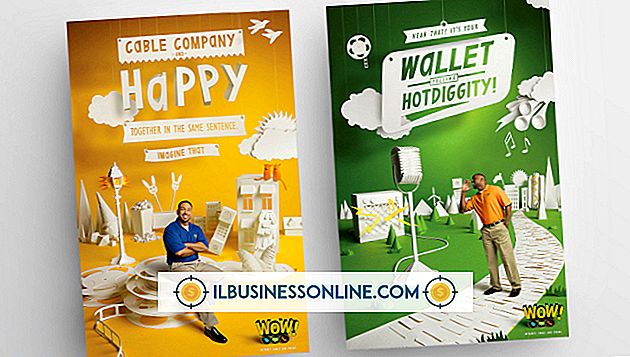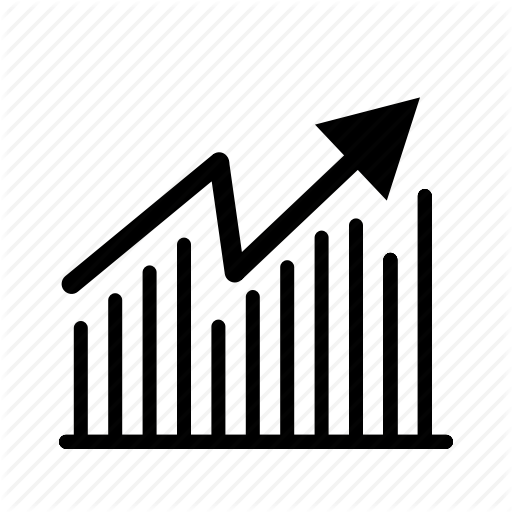iPod nano에 Podcast를 다운로드하는 방법

iTunes에는 iPod nano로 다운로드 할 수있는 에피소드로 그룹화 된 많은 포드 캐스트 라이브러리가 있습니다. Podcast는 일반적으로 라디오 쇼 형식을 따르고 다양한 장르로 나옵니다. Podcast를 iTunes 보관함에 다운로드하면, 선호도에 따라 다양한 방법으로 iPod nano에 Podcast를 업로드 할 수 있습니다. 수동 또는 자동으로이 작업을 수행하는 중에 좋아하는 Podcast를 iPod nano로 다운로드하면 어디에서나 좋아하는 프로그램을 즐길 수 있습니다.
Podcast 자동 동기화
1.
iTunes를 실행하십시오. 최신 버전을 설치하라는 메시지가 나타나면 그렇게하십시오.
2.
USB 케이블을 사용하여 iPod nano를 컴퓨터에 연결 한 다음 iTunes의 장비 섹션에서 iPod을 클릭하십시오.
삼.
"Podcasts"탭을 클릭하십시오. "Podcast 동기화"확인란을 클릭 한 다음 iPod nano에 업로드 할 Podcast를 선택하십시오.
4.
동기화 프로세스를 시작하려면 "적용"을 클릭하십시오. 이 과정에서 iPod을 분리하지 마십시오. iTunes의 LCD 디스플레이에 "iPod 동기화가 완료되었습니다"라는 메시지가 나타나면 iPod을 분리하십시오.
Podcast 수동으로 동기화
1.
iTunes를 실행하십시오. 최신 버전을 설치하라는 메시지가 나타나면 그렇게하십시오.
2.
USB 케이블을 사용하여 iPod nano를 컴퓨터에 연결 한 다음 iTunes의 장비 섹션에서 iPod을 클릭하십시오.
삼.
iTunes의 메인 브라우저 창에서 "요약"탭을 클릭 한 다음 "음악 및 비디오를 수동으로 관리"확인란을 선택하십시오. "적용"을 클릭하십시오.
4.
보관함 아래의 "Podcast"옵션을 클릭하면 iTunes 보관함에 업로드 된 Podcast를 볼 수 있습니다.
5.
iPod에 업로드 할 Podcast를 선택하십시오. 여러 개의 Podcast를 선택하려면 "Ctrl"(Windows) 또는 "Command"(Mac) 버튼을 누른 채 iPod에 다운로드 할 파일을 클릭하십시오.
6.
선택한 Podcast를 iTunes의 장비 섹션에서 iPod nano로 드래그하십시오. Podcast가 재생 목록에 구성되어있는 경우 재생 목록 섹션의 사용자 지정 재생 목록을 장비 섹션의 iPod로 드래그하십시오.
7.
장치 아래에서 iPod nano를 마우스 오른쪽 단추로 클릭하고 "추출"을 클릭하여 플레이어의 연결을 끊습니다.
자동 채우기를 사용하여 Podcast 동기화
1.
iTunes의 장비 섹션에서 iPod nano를 클릭하십시오.
2.
"요약"을 클릭하고 "음악 및 비디오 수동 관리"옵션이 선택되어 있는지 확인하십시오.
삼.
장치 아래의 iPod nano 옆에있는 드롭 다운 화살표를 클릭하여 장치의 내용을 표시하십시오.
4.
'Podcasts'옵션을 클릭 한 다음 '설정'을 클릭하여 자동 완성 설정을 조정하십시오.
5.
iPod nano에 Podcast를 다운로드하려면 "Autofill"버튼을 클릭하십시오.
6.
Devices (장치)에서 iPod nano를 마우스 오른쪽 단추로 클릭하고 "꺼내기"를 클릭하십시오.
팁
- 새 Podcast를 검색하고 다운로드하려면 iTunes Store를 클릭 한 다음 "Podcast"를 클릭하십시오.
경고
- iPod nano는 하나 이상의 Podcast를 동기화 할 수있는 충분한 디스크 공간이 있어야합니다. iPod nano를 컴퓨터에 연결하면, iTunes는 화면 하단에 용량 막대를 표시합니다. 용량 막대를 사용하여 사용 가능한 여유 공간을 확인하십시오.